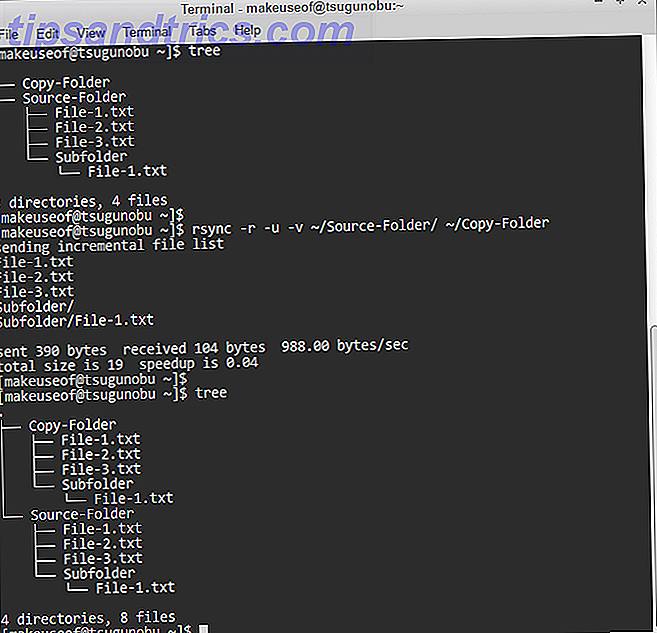Den nyeste oppdateringen av Windows 8.1 August blindside mange brukere med problemer. Noen erfarne BSODer og svarte skjermer Hvordan feilsøke og fikse Windows Black Screen-problemer Hvordan feilsøke og fikse Windows Black Screen-problemer B i BSOD står ikke alltid for blå. Noen ganger vil du oppleve en svart skjerm med døden. Dette kan være enda vanskeligere fordi det ikke gir noen feilmelding. La oss feilsøke sammen. Les mer, mens andre fant seg fast i en uendelig omstartsløyfe.
Hvis du har blitt negativt påvirket av en Windows Update Windows Update: Alt du trenger å vite Windows Update: Alt du trenger å vite Er Windows Update aktivert på PCen din? Windows Update beskytter deg mot sikkerhetsproblemer ved å holde Windows, Internet Explorer og Microsoft Office oppdatert med de nyeste sikkerhetsoppdateringene og feilrettingene. Les mer, her er en rask liste over feilsøkingstrinn som hjelper deg med å gjenopprette Windows til en funksjonell tilstand.
Windows krasjer med en blå skjerm av døden
En BSOD viser vanligvis til et maskinvareproblem eller feil drivere, men kan også skyldes tredjeparts programvare. Vi har tidligere vist deg hvordan du feilsøker en BSOD Windows 8 Krasj? Slik enkelt feilsøker du blå skjerm og andre problemer Windows 8 krasjer? Slik enkelt feilsøker du Blue Screen og andre problemer Windows 8 er ikke perfekt. Når det er sagt, er de fleste blåskjermene og programkrasj ikke Windows-feil. Våre tips hjelper deg med å identifisere nøyaktig hva som er galt med PCen og fikse det. Les mer i Windows 8.
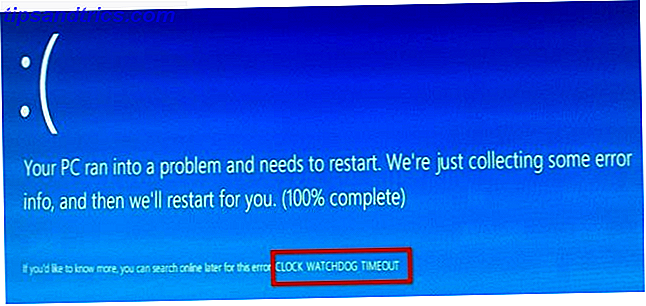
August Update BSOD
Etter å ha brukt Windows August Update, opplevde mange Windows 7 og 8 brukere BSOD krasjer med en 0x50 Stop-feilmelding . Ifølge Microsoft Community Member xformer er KB2982791 den skyldige. Denne oppdateringen fører til at Win32k.sys krasjer når fontbufferen ikke er riktig vedlikeholdt.
Ifølge Microsoft, August Update BSOD krasjer skyldes følgende oppdateringer, som senere har blitt deaktivert:
- KB2982791, en sikkerhetsoppdatering for kjernemodusdrivere.
- KB2970228, oppdateringen introduserer støtte for Russie Ruble valutasymbolet.
- KB2975719, augustoppdateringen for Windows RT 8.1, Windows 8.1 og Windows Server 2012 R2.
- KB2975331, August Update-opprullingen for Windows RT, Windows 8 og Windows Server 2012.
Slik løser du det
En løsning som foreslås av Microsofts fellesskapsmedlem rvuerinckx anbefaler å starte opp fra en gjenopprettingsdisk. Slik oppretter du en Windows 8-gjenopprettingsdisk. Slik oppretter du en Windows 8-gjenopprettingsdisk Dagen for å installere Windows på nytt når den virker, er lenge siden. Alt du trenger for å fikse Windows 8 er en gjenopprettingsdisk, enten på CD / DVD, USB eller en ekstern harddisk. Les mer og fjern følgende fil:
C: \ Windows \ System32 \ FNTCACHE.DAT
I et svar skrev fellesskapslederen Laurens (NLD) en trinnvis forklaring på hvordan du fjerner filen via kommandoprompten. En nybegynnersveiledning til Windows-kommandolinjen En nybegynnersveiledning til Windows Command Line Kommandolinjen lar deg kommunisere direkte med datamaskinen din og instruer den til å utføre ulike oppgaver. Les mer . Kortfattet, sett inn Windows 7 eller 8 installasjons- eller gjenopprettingsdisk og start opp fra disken. I Windows 7 går du til gjenopprettingsalternativer, velger reparasjonsverktøy og velger ledetekst. I Windows 8 går du til feilsøking og avanserte alternativer, og velger kommandoprompt herfra.
Skriv inn følgende kommando:
del% windir% \ system32 \ fntcache.dat
Når filen er borte, bør du kunne starte opp i Windows. Microsoft Support sier dette er bare en midlertidig løsning, og de forklarer hvordan du fjerner en registernøkkel for en permanent løsning. Etter at du har fjernet de overordnede oppdateringene (se nedenfor), kan du gjenopprette registerfilen, støttesiden forklarer hvordan dette gjøres.
Jeg kan ikke starte opp i Windows igjen
Når en Windows Update er så dårlig at du ikke lenger kan starte systemet, kan du prøve å starte opp i Safe Mode for å fjerne den.
Slik starter du i sikker modus i Windows Slik starter du opp i Windows 10 Sikker modus Slik starter du opp i Windows 10 Sikker modus Sikker modus er en innebygd feilsøkingsfunksjon som lar deg løse problemer ved roten, uten at uønskede applikasjoner forstyrrer. Du kan få tilgang til Safe Mode på forskjellige måter, selv om Windows 10 ikke lenger støtter. Les mer, trykk F8-tasten mens datamaskinen starter opp og før Windows-logoen kan ses. Du vet at du har det rette øyeblikket når du ser skjermbildet for avanserte oppstartsalternativer.
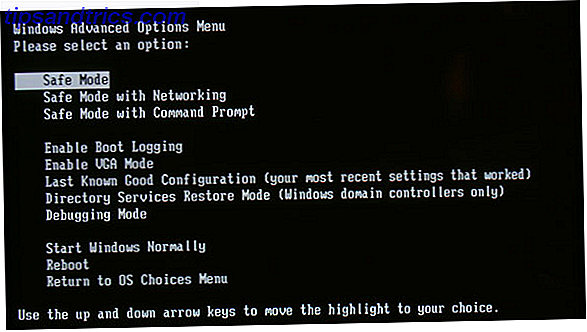
Når Windows 8 eller 8.1 krasjer repetitivt, bør det på et tidspunkt starte opp i Automatisk reparasjon. Velg Avanserte alternativer for å få tilgang til Sikkermodus.
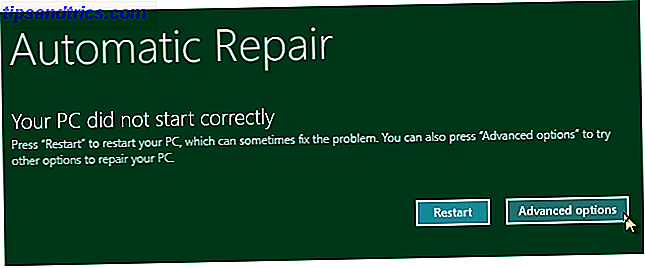
Du kan manuelt starte opp i sikker modus ved å trykke på SHIFT-tasten mens du klikker på Restart, og deretter klikker du Restart under Sartup Settings, funnet under Feilsøking og Avanserte alternativer .
Når du er i sikker modus, kan du navigere til Windows Update via kontrollpanelet og fjerne de nyeste oppdateringene, se instruksjonene nedenfor.
Avinstaller Windows Oppdateringer i Windows
Avinstallere oppdateringer fra Windows er veldig enkelt. Naviger kort til Installerte oppdateringer ( Vis installerte oppdateringer under Windows Update eller Programmer og funksjoner ) i Kontrollpanel, velg den problematiske oppdateringen, og klikk på Avinstaller- knappen eller høyreklikk den og velg Avinstaller .
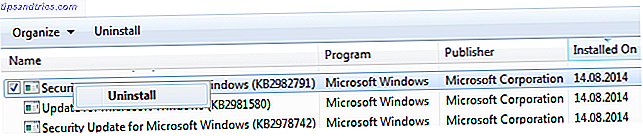
Avinstaller Windows Update via kommandoprompt
Når et problem med en Windows Update forhindrer at datamaskinen starter opp, ikke engang i sikker modus, blir det vanskelig. Du trenger en Windows oppstart eller gjenopprettingsdisk for å starte i reparasjonsverktøy (Windows 7) eller avanserte alternativer (Windows 8), der du kan få tilgang til kommandoprompten.
Hvis du antar at systemstasjonen din er C, skriv inn følgende kommando for å finne pakkenavnene til de overordnede oppdateringene:
dism / image: C: \ / get-pakker
Søk resultatene for oppdateringen som må fjernes og noter pakkenavnet. Bruk deretter følgende kommando:
dism / image: C: \ / fjerne pakke / Pakkenavn: Package_for_insert_exact_package_name_here
Eksempel: dism / image: C: \ /remove-package/PackageName:Package_for_KB2976897~31bf3856ad364e35~amd64~~6.1.1.0
Etter å ha fjernet oppdateringen, prøv å starte om igjen og fingrene krysset, alt vil bli bra.
Skjul Windows-oppdateringer
Noen ganger er oppdateringer kjent for å forårsake problemer før du bruker dem. Eller kanskje du ikke tilfeldigvis vil installere en oppdatering som gjorde at datamaskinen krasjer. Naviger til Windows Update i Kontrollpanel, høyreklikk den plagsomme oppdateringen, og velg Skjul oppdatering .

Hvis du vil gjenopprette en skjult oppdatering, klikker du på den respektive lenken i Windows Update-sidelinjen.
For en full gjennomgang med skjermbilder av prosessen, se Windows SevenForums.
Ingen av de ovennevnte arbeider
Problemene du opplever, kan gå dypere enn en Windows Update-feil. Vennligst se vår guide for feilsøking Windows 8 krasjer Windows 8 Krasj? Slik enkelt feilsøker du blå skjerm og andre problemer Windows 8 krasjer? Slik enkelt feilsøker du Blue Screen og andre problemer Windows 8 er ikke perfekt. Når det er sagt, er de fleste blåskjermene og programkrasj ikke Windows-feil. Våre tips hjelper deg med å identifisere nøyaktig hva som er galt med PCen og fikse det. Les mer . Oppstartsproblemer i Windows 8 Slik løser du problemer med Windows 8 Boot-problemer Slik løser du problemer med Windows 8 Boot Windows 8 bruker en ny "hybrid boot" -funksjon for å forbedre oppstartstiden. Når du slår av, slår datamaskinen ikke ned normalt - den utfører en slags begrenset dvalemodus som lagrer en stat ... Les mer kan være enkelt å løse, men en uendelig omstartsløkke Slik løser du en Windows 7 Uendelig Reboot Loop Slik løser du en Windows 7 Uendelig Reboot Loop Har du noen gang oppdaget en uendelig omstartsløyfe? Det er umiddelbart gjenkjennelig ved feilen i Windows for å laste opp på riktig måte etter at du slår på PCen eller datamaskinen. Heldigvis takk måten som ... Les mer kan kreve systemgjenoppretting. Hvis du kan starte opp i Windows 8 Avanserte oppstartsalternativer, kan du prøve å reparere, gjenopprette, oppdatere eller tilbakestille PCen. Skulle du oppdatere, tilbakestille, gjenopprette eller reinstallere Windows? Skal du oppdatere, tilbakestille, gjenopprette eller reinstallere Windows? Har du noen gang ønsket å tilbakestille Windows 7 uten å miste personlige data? Mellom en tilbakestilling av fabrikken og en ominstallasjon var det tøft. Siden Windows 8 har vi to nye muligheter: Oppdater og Tilbakestill. Hvilken er riktig ... Les mer.
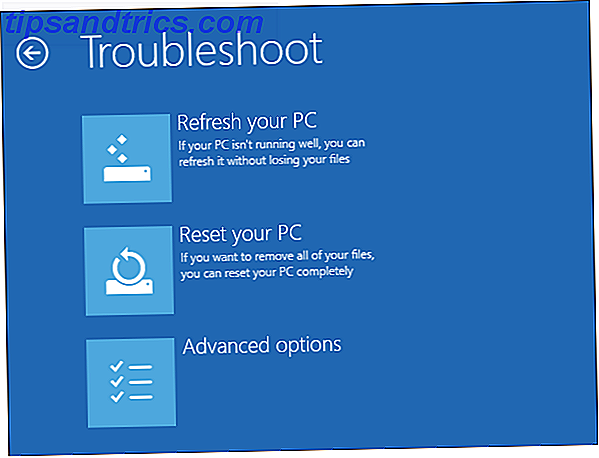
Har Windows Update forårsaket smerte?
Har du noen gang hatt problemer med å løse problemer forårsaket av en Windows Update tidligere? Hvordan gjorde du det? La oss høre dine erfaringer i kommentarene! Hvis du fortsatt har problemer, kan du se vår artikkel om hva du skal gjøre hvis Windows Update står fast eller ødelagt. Slik løser du problemer med Windows Update i 5 enkle trinn Hvordan løse problemer med Windows Update i 5 enkle trinn. Har Windows Update mislyktes deg? Kanskje nedlastingen ble sittende fast, eller oppdateringen nektet å installere. Vi viser deg hvordan du løser de vanligste problemene med Windows Update i Windows 10. Les mer.

![DoudouLinux bringer opplæringsprogramvare til barnas fingertupper [Linux]](https://www.tipsandtrics.com/img/linux/147/doudoulinux-brings-educational-software-your-children-s-fingertips.png)